win11打开本地策略编辑器的方法 win11怎么打开本地策略编辑器
更新时间:2023-04-25 13:42:58作者:zheng
在win11操作系统中,我们可以打开本地策略编辑器来修改电脑中的一些配置,或者是在win11电脑遇到一些问题的时候通过更改本地策略编辑器中一些程序的启动类型来解决问题,但是有些用户不知道win11的本地策略编辑器该如何打开,今天小编就教大家win11打开本地策略编辑器的方法,如果你刚好遇到这个问题,跟着小编一起来操作吧。
推荐下载:windows11正式版下载
方法如下:方法一:运行命令打开1、按win+R键盘组合键打开“运行”。在运行框中输入 “gpedit.msc ”,点击确定或者直接按键盘上的回车键。
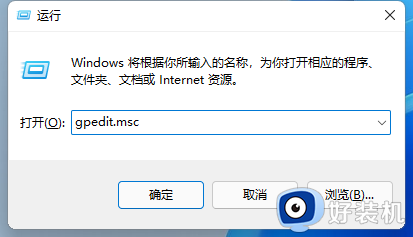
2、组策略编辑器就打开了。
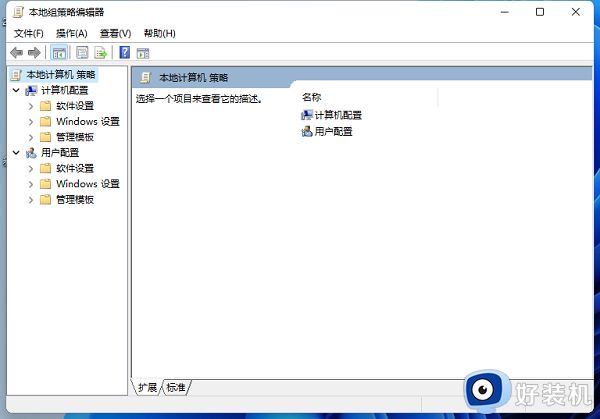
方法二:电脑搜索打开
1、我们点击win11的“开始”菜单。
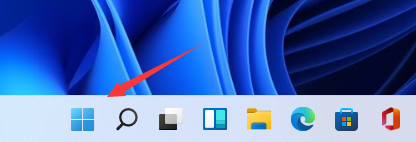
2、里面有个搜索框。

3、我们在搜索框中输入“组策略”我们可以看到我们可以搜索到,我们直接点击。
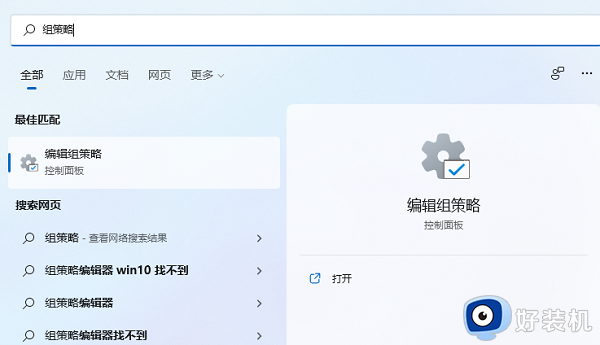
4、这样我们也是可以直接打开本地组策略编辑器的。
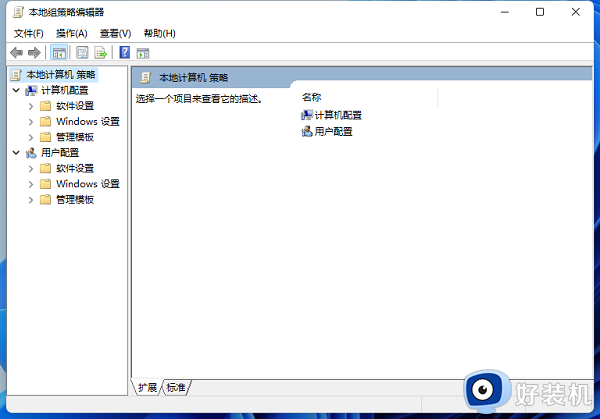
以上就是win11打开本地策略编辑器的方法的全部内容,还有不懂得用户就可以根据小编的方法来操作吧,希望能够帮助到大家。
win11打开本地策略编辑器的方法 win11怎么打开本地策略编辑器相关教程
- win11本地策略编辑器在哪打开 win11怎么打开本地策略编辑器
- win11打开本地组策略编辑器教程 win11本地组策略编辑器在哪里打开
- Win11组策略编辑器打不开怎么回事 win11无法打开本地组策略编辑器如何处理
- windows11本地组策略编辑器怎么打开 windows11打开组策略编辑器步骤
- win11打开本地组策略编辑器提示错误的修复方法
- win11组策略编辑器的打开方法 win11怎么打开组策略编辑器
- windows11没有本地组策略编辑器怎么办?win11没有本地组策略的解决教程
- win11怎么打开组策略编辑器 win11打开组策略的具体方法
- win11策略编辑器怎么打开 如何打开win11系统策略编辑
- win11打开组策略编辑器被阻止如何解决 win11组策略编辑器一直打不开怎么回事
- win11家庭版右键怎么直接打开所有选项的方法 win11家庭版右键如何显示所有选项
- win11家庭版右键没有bitlocker怎么办 win11家庭版找不到bitlocker如何处理
- win11家庭版任务栏怎么透明 win11家庭版任务栏设置成透明的步骤
- win11家庭版无法访问u盘怎么回事 win11家庭版u盘拒绝访问怎么解决
- win11自动输入密码登录设置方法 win11怎样设置开机自动输入密登陆
- win11界面乱跳怎么办 win11界面跳屏如何处理
win11教程推荐
- 1 win11安装ie浏览器的方法 win11如何安装IE浏览器
- 2 win11截图怎么操作 win11截图的几种方法
- 3 win11桌面字体颜色怎么改 win11如何更换字体颜色
- 4 电脑怎么取消更新win11系统 电脑如何取消更新系统win11
- 5 win10鼠标光标不见了怎么找回 win10鼠标光标不见了的解决方法
- 6 win11找不到用户组怎么办 win11电脑里找不到用户和组处理方法
- 7 更新win11系统后进不了桌面怎么办 win11更新后进不去系统处理方法
- 8 win11桌面刷新不流畅解决方法 win11桌面刷新很卡怎么办
- 9 win11更改为管理员账户的步骤 win11怎么切换为管理员
- 10 win11桌面卡顿掉帧怎么办 win11桌面卡住不动解决方法
